Cómo dibujar polígonos o formas libres en powerpoint 2013
Una de las formas más útiles en la galería de PowerPoint 2013 Shapes es la herramienta Forma Freeform. Está diseñado para crear polígonos, pero con un giro: No todos los lados tienen que ser las líneas rectas. La herramienta Forma Forma libre le permite crear una forma cuyos lados son una mezcla de líneas rectas y curvas de forma libre.
Conteúdo
- Seleccione la forma de forma libre desde la galería formas.
- Haga clic en la que desee colocar la primera esquina del objeto.
- (opcional) para dibujar un lado de forma libre de la forma, mantenga pulsado el botón del ratón al hacer clic en una esquina y luego arrastra para dibujar la forma de forma libre.
- Para terminar la forma, haga clic cerca de la primera curva.
Siga estos pasos para crear un polígono o de forma libre forma:
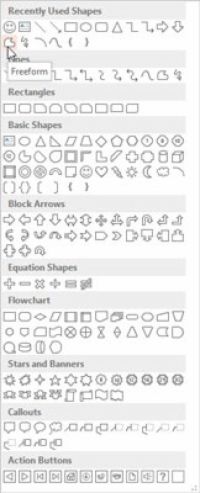  Agrandar Agrandar1 Seleccione la forma de forma libre desde la galería Formas.Usted puede encontrar la galería Formas en el grupo Formas en la pestaña Insertar. Al seleccionar la herramienta Forma Freeform, el cursor cambia a un puntero en forma de cruz. |   Agrandar Agrandar2 Haga clic en la que desee colocar la primera esquina del objeto.Siga haciendo clic donde desea colocar una esquina. |   Agrandar Agrandar3 (Opcional) Para dibujar un lado de forma libre de la forma, mantenga pulsado el botón del ratón al hacer clic en una esquina y luego arrastra para dibujar la forma de forma libre.Al llegar al final de la parte de forma libre, suelte el botón del ratón. A continuación, puede hacer clic de nuevo para añadir más esquinas. |
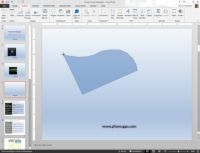  Agrandar Agrandar4 Para terminar la forma, haga clic cerca de la primera curva.Usted no tiene que ser exacto. Si hace clic en cualquier lugar cerca de la primera curva que se pone abajo, PowerPoint supone que la forma está terminado. Usted está terminado! El objeto asume la línea y color de relleno del esquema de color de la diapositiva. |






